FileZilla: Ο αγαπημένος πελάτης FTP ανοιχτού κώδικα του Ιστού
μικροαντικείμενα / / March 19, 2020
 FileZilla είναι ένας από τους πιο δημοφιλείς πελάτες με πρωτόκολλο μεταφοράς αρχείων (FTP) για τον ίδιο λόγο που τζιν denim είναι το πιο δημοφιλές παντελόνι στον κόσμο - όλοι το χρησιμοποιούν, και δεν υπάρχει λόγος να αναζητήσουμε μια εναλλακτική λύση. Είναι ελαφρύ, είναι εύκολο στη χρήση, είναι ανοικτού κώδικα (διαβάσετε: ελεύθερη για χρήση), αλλά είναι καλά υποστηριζόμενη χάρη στην ευρεία βάση χρηστών που παράγει άφθονη κοινοτική τεκμηρίωση. Αλλά μόνο και μόνο επειδή είναι απλή και γρήγορη δεν σημαίνει ότι είναι μόνο για τους αρχάριους - FileZilla πακέτα στα χαρακτηριστικά που απαιτούν τα επαγγελματικά, χωρίς να εμποδίζει τη χρηστικότητα για τους υπόλοιπους από εμάς. Αυτό είναι πραγματικά μόνο που πρέπει να ξέρετε για FileZilla για να δικαιολογήσετε λήψη. Αλλά αν θέλετε να μάθετε περισσότερα, διαβάστε παρακάτω.
FileZilla είναι ένας από τους πιο δημοφιλείς πελάτες με πρωτόκολλο μεταφοράς αρχείων (FTP) για τον ίδιο λόγο που τζιν denim είναι το πιο δημοφιλές παντελόνι στον κόσμο - όλοι το χρησιμοποιούν, και δεν υπάρχει λόγος να αναζητήσουμε μια εναλλακτική λύση. Είναι ελαφρύ, είναι εύκολο στη χρήση, είναι ανοικτού κώδικα (διαβάσετε: ελεύθερη για χρήση), αλλά είναι καλά υποστηριζόμενη χάρη στην ευρεία βάση χρηστών που παράγει άφθονη κοινοτική τεκμηρίωση. Αλλά μόνο και μόνο επειδή είναι απλή και γρήγορη δεν σημαίνει ότι είναι μόνο για τους αρχάριους - FileZilla πακέτα στα χαρακτηριστικά που απαιτούν τα επαγγελματικά, χωρίς να εμποδίζει τη χρηστικότητα για τους υπόλοιπους από εμάς. Αυτό είναι πραγματικά μόνο που πρέπει να ξέρετε για FileZilla για να δικαιολογήσετε λήψη. Αλλά αν θέλετε να μάθετε περισσότερα, διαβάστε παρακάτω.
Σημείωση: Αυτή είναι μια αναδρομή και μια περιοδεία οθόνης του προγράμματος-πελάτη FileZilla. Υπάρχει επίσης μια έκδοση του FileZilla Server, η οποία δεν θα συζητηθεί εδώ από τότε πλέον από σας πιθανώς δεν χρειάζεται να φιλοξενήσετε ένα διακομιστή FTP στο διαδίκτυο ...
Τι χρησιμοποιείται για ένα πρόγραμμα-πελάτη FTP;
Τα περισσότερα από τα πάντα στο διαδίκτυο βασίζονται στο πρόγραμμα-πελάτη / διακομιστή. Πάρτε αυτόν τον ιστότοπο για παράδειγμα, χρησιμοποιείτε τον Internet Browser σας (Chrome, Firefox, IE, Safari κλπ.) Ως πελάτη για να συνδεθείτε με τον Web Server μου που τρέχει groovyPost.com. Όλη η επικοινωνία μεταξύ του προγράμματος περιήγησης και του διακομιστή μου εκτελείται μέσω HTTP (Πρωτόκολλο μεταφοράς υπερκειμένου).
Το FTP (File Transfer Protocol) λειτουργεί σχεδόν με τον ίδιο τρόπο σε HTTP μόνο αντί να εμφανίζει ιστοσελίδες σε ένα πρόγραμμα περιήγησης, FTP χρήστες FTP Client και FTP Server για τη μεταφορά αρχείων στο διαδίκτυο. Για παράδειγμα, σχεδόν όλοι οι Webmasters χρησιμοποιούν FTP για να μεταφέρουν αρχεία από τον υπολογιστή τους στον Webserver. Αυτό ισχύει εδώ στο groovyPost. Οποτεδήποτε κάνω μια αναβάθμιση στο groovyPost, μεταφέρω τα νέα αρχεία στην ιστοσελίδα μου χρησιμοποιώντας ένα πρόγραμμα-πελάτη FTP. Ahhh - FileZilla!
Χαρακτηριστικά του FileZilla Client και Επισκόπηση
Το FileZilla είναι ένας ελεύθερος, αυτόνομος, FTP client GUI που υποστηρίζει FTP, FTPS και SFTP. Αυτό και μόνο είναι ένας λόγος για να το κατεβάσετε σε όλους τους υπολογιστές σας με Windows, Mac OS και Linux. Αν εργάζεστε με μια ομάδα Τεχνολογίας ή Τετάρτη Ανάπτυξης ή έναν πελάτη, πιθανόν να χρησιμοποιούν το FileZilla, και αν δεν το κάνουν, μπορείτε να το προτείνετε σε αυτές ώστε να είστε όλοι στην ίδια σελίδα. Όταν το ρίχνετε σε αυτά, αναφέρετε αυτά τα χαρακτηριστικά:
- ΕΛΕΥΘΕΡΟΣ (το πιο σημαντικό..)
- Εύχρηστη γραφική διεπαφή χρήστη (συνδέσεις με καρτέλες, σελιδοδείκτες, μεταφορά αρχείων μεταφοράς και απόθεσης, Διαχείριση ιστότοπου)
- Υποστήριξη FTP, FTPS (FTP over SSL / TLS), SSH File Transfer Protocol (SFTP)
- Πολυγλωσσική υποστήριξη
- Υποστήριξη IPv6 (Τι είναι το IPv6;)
- Απομακρυσμένη επεξεργασία αρχείων
- Απομακρυσμένη αναζήτηση αρχείων
- Διαμορφώσιμα όρια ταχύτητας μεταφοράς (σας επιτρέπει να διαχειριστείτε το εύρος ζώνης)
Με λίγα λόγια, το FileZilla λειτουργεί για σχεδόν οποιοδήποτε πρωτόκολλο σε οποιαδήποτε πλατφόρμα και σε οποιαδήποτε γλώσσα. Συνεχίστε να διαβάζετε για να δείτε μερικά screenshots των προαναφερόμενων λειτουργιών.
Γραφικό περιβάλλον διεπαφής χρήστη
Όταν ξεκινάτε για πρώτη φορά το FileZilla, θα σας υποδεχτεί η κύρια κεντρική οθόνη GUI. Με την πρώτη ματιά, μπορεί να μοιάζει με πολλά παράθυρα, αλλά δεν είναι τόσο περίπλοκο όσο φαίνεται.
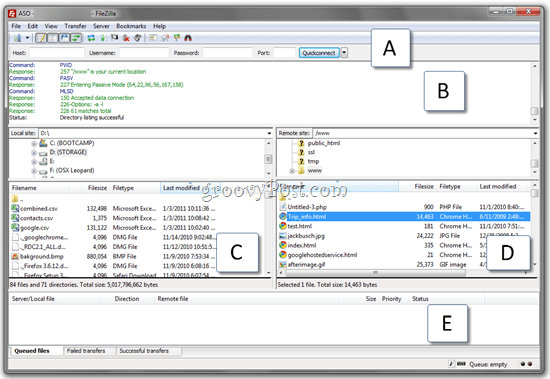
Στην κορυφή, έχετε το Quickconnect μπαρ (ΕΝΑ) που σας επιτρέπει να συνδεθείτε πληκτρολογώντας έναν κεντρικό υπολογιστή, όνομα χρήστη / κωδικό πρόσβασης και θύρα χωρίς να δημιουργήσετε ένα προφίλ ιστότοπου στο Site Manager. Αυτό είναι ιδανικό για εφάπαξ ή FTP ιστότοπους στους οποίους θα συνδεθείτε σπάνια ή αν συνδέεστε από το μηχάνημα κάποιου άλλου. Κάτω από αυτό είναι το Παράθυρο κατάστασης (σι) το οποίο εμφανίζει τις εντολές FTP που αποστέλλονται από το FileZilla και τις απαντήσεις από το διακομιστή. Ως χρήστης, δεν χρειάζεται να καταλάβετε κάτι τέτοιο. Ωστόσο, εάν αντιμετωπίζετε προβλήματα σύνδεσης, η δυνατότητα αντιγραφής και επικόλλησης αυτών των πληροφοριών και η αποστολή τους στον διαχειριστή του ιστότοπου θα επιταχύνει σε μεγάλο βαθμό την επίλυση του προβλήματός σας. Επιπλέον, είναι ένα καλό μέρος για να ψάξετε για προφανή λάθη, όπως μη έγκυρα ονόματα χρήστη και κωδικούς πρόσβασης.
Κάτω από αυτό είναι το δικό σου Τοπικός ιστότοπος εξερευνητής (ντο), που δείχνει τα περιεχόμενα του υπολογιστή σας και το Απομακρυσμένη τοποθεσία εξερευνητής (ρε), που δείχνει τη δομή και το περιεχόμενο του απομακρυσμένου αρχείου. Τέλος, έχετε το δικό σας Μεταφορά αρχείων παράθυρο κατάστασης (μι), η οποία σας δείχνει την κατάσταση των αναμεταδοτών αρχείων σε εξέλιξη, σε εξέλιξη, επιτυχείς και αποτυχημένες.
Οι εξερευνητές απομακρυσμένων και τοπικών ιστότοπων έχουν επίσης δεξί κλικ σε μενού με βάση τα συμφραζόμενα που σας επιτρέπουν να ανεβάζετε / κατεβάζετε αρχεία, να τοποθετείτε σε ουρά αρχεία, να ανοίγετε / επεξεργάζεστε / διαγράφετε / μετονομάζετε αρχεία, να ανανεώνετε και να δημιουργείτε καταλόγους.
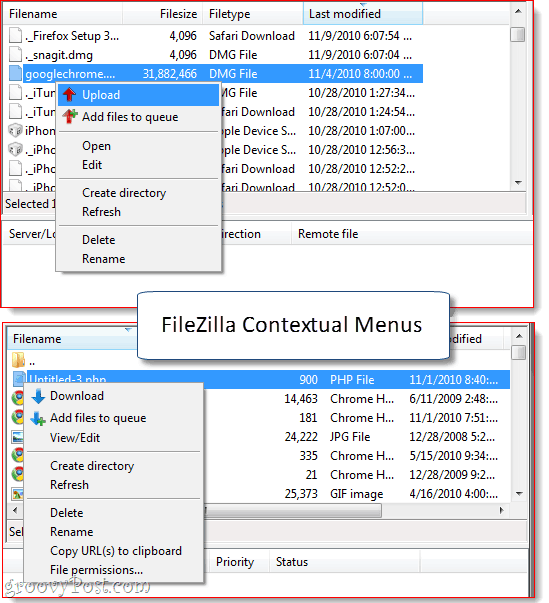
Συνδέσεις με καρτέλες
Όταν επιχειρείτε να συνδεθείτε ενώ είστε ήδη συνδεδεμένοι σε μια τοποθεσία FTP, το FileZilla θα σας δώσει δύο επιλογές: κλείστε το τρέχουσα σύνδεση και ανοίξτε το επόμενο στο ίδιο παράθυρο ή συνδεθείτε και ανοίξτε τη δική σας σύνδεση ξεχωριστά αυτί. Αν επιλέξετε το τελευταίο, τότε μπορείτε να αλλάξετε μεταξύ τοποθεσιών FTP ακριβώς όπως θα κάνατε εναλλαγή μεταξύ των τοποθεσιών HTTP στο πρόγραμμα περιήγησης ιστού. Πολύ groovy ειδικά αν σας όπως και εγώ και μεταφορά αρχείων μεταξύ πολλών ιστοσελίδων ταυτόχρονα μέσω FTP.
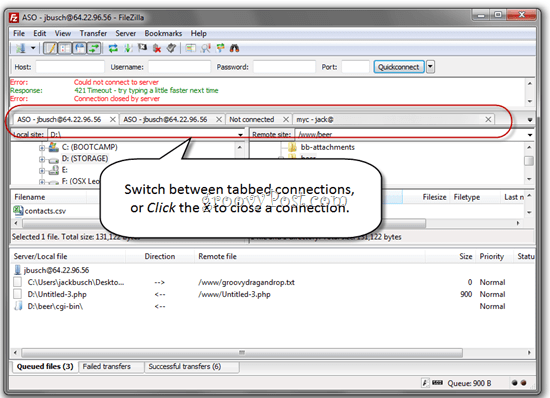
Μεταφορά αρχείων στο FileZilla
Δεν υπάρχει τάση GUI από τα τελευταία δύο χρόνια που μου αρέσει περισσότερο από drag and drop uploads / downloads. Και αυτός είναι ο ευκολότερος τρόπος για να κατεβάσετε και να ανεβάσετε αρχεία στο FileZilla. Αντί να πλοηγηθείτε στον απαραίτητο φάκελο μέσα στον εξερευνητή ιστότοπου του FileZilla, μπορείτε απλά να σύρετε αρχεία προς και από την επιφάνεια εργασίας σας ή την Εξερεύνηση των Windows. Το αγαπώ.
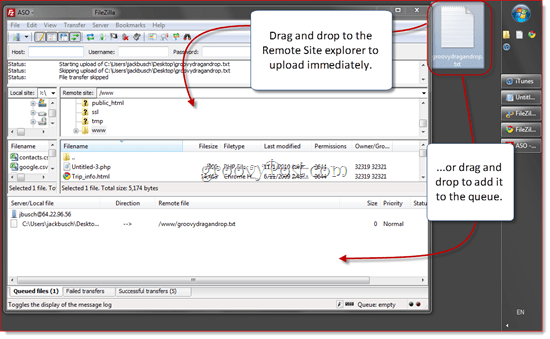
Μπορείτε να το σύρετε είτε σε παράθυρο στον εξερευνητή απομακρυσμένης τοποθεσίας, συμπεριλαμβανομένων των φακέλων που δεν έχετε ανοίξει αυτήν τη στιγμή. Ή, μπορείτε να το σύρετε στην ουρά για να το μεταφορτώσετε αργότερα ή σε μια παρτίδα.
Η λήψη αρχείων μέσω μεταφοράς και απόθεσης λειτουργεί με τον ίδιο τρόπο. Μπορείτε να μεταφέρετε και να αποθέσετε μεμονωμένα αρχεία ή ολόκληρους φακέλους στην επιφάνεια εργασίας ή σε ένα φάκελο στην Εξερεύνηση των Windows.
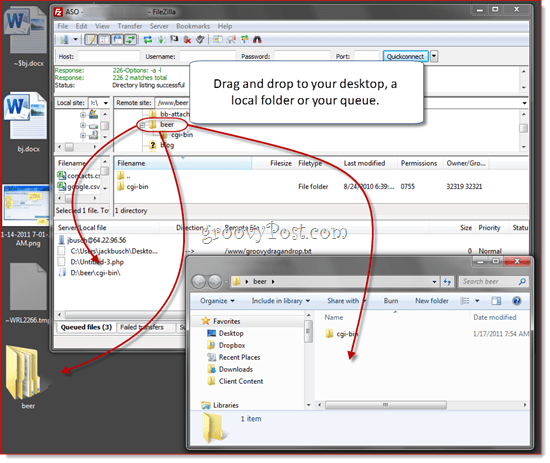
Εναλλακτικά, μπορείτε να ανεβάσετε / να κατεβάσετε αρχεία από Κάντε δεξί κλικ από το FileZilla και επιλέγοντας μεταφόρτωση ή λήψη στο μενού context (όπως φαίνεται παραπάνω). Κάντε διπλό κλικ μεταφέρει επίσης ένα αρχείο.
Διαχειριστής ιστότοπου FileZilla
Ο Διαχειριστής τοποθεσιών σάς επιτρέπει να οργανώσετε τους ιστότοπους στους οποίους συνδέεστε συχνά. Απομνημονεύστε το πλήκτρο συντόμευσης τώρα (CTRL-S), επειδή πιθανότατα θα ανοίξετε τον Διαχειριστή ιστότοπου κάθε φορά που θα εκκινήσετε το FileZilla. Για βασικούς χρήστες, το μόνο που πρέπει να εισάγετε είναι ο κεντρικός υπολογιστής και το όνομα χρήστη και ο κωδικός πρόσβασής σας.
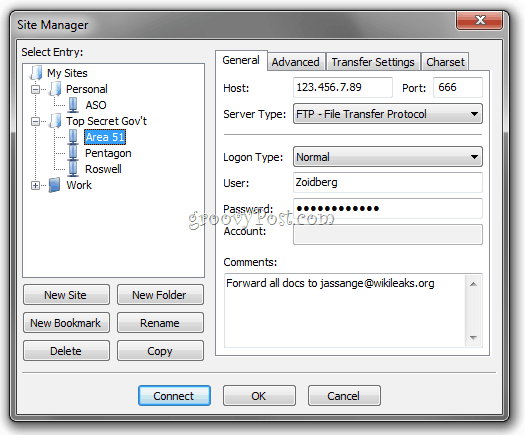
Μπορείτε να οργανώσετε τους ιστότοπούς σας σε φακέλους και να προσθέσετε σελιδοδείκτες για κάθε ιστότοπο. Για παράδειγμα, φιλοξενώ περίπου πέντε διαφορετικούς ιστότοπους στον ίδιο διακομιστή. Μπορώ να χρησιμοποιήσω σελιδοδείκτες για να μεταβείτε στον τοπικό φάκελο και στον απομακρυσμένο φάκελο όπου διατηρώ τα αρχεία του ιστότοπου για να σώσω τον εαυτό μου μερικά βήματα μόλις συνδεθώ. Συγχρονισμένη περιήγηση διατηρεί συγχρονισμένες τις τοποθεσίες απομακρυσμένου και τοπικού φακέλου σας, εφόσον η δομή του φακέλου είναι η ίδια (π.χ. όταν μεταβείτε στο c: \ site \ images στο τοπικό σας μηχάνημα, το FileZilla θα προχωρήσει και θα μεταβείτε στην τοποθεσία www / site / images).
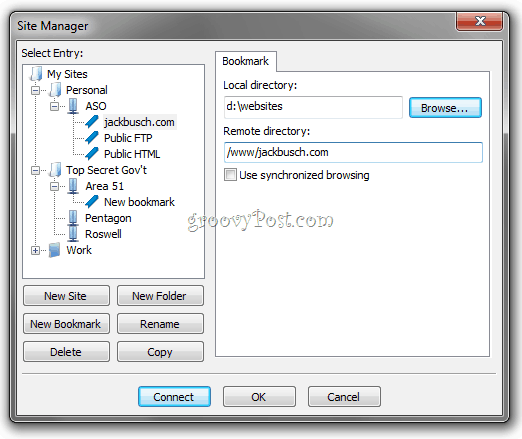
Υπάρχουν πρόσθετες καρτέλες για τους προχωρημένους χρήστες και τις ρυθμίσεις FTP. Για τους αρχάριους χρήστες, μπορείτε να αφήσετε όλα αυτά τα πεδία κενά ή στις προεπιλεγμένες ρυθμίσεις τους.
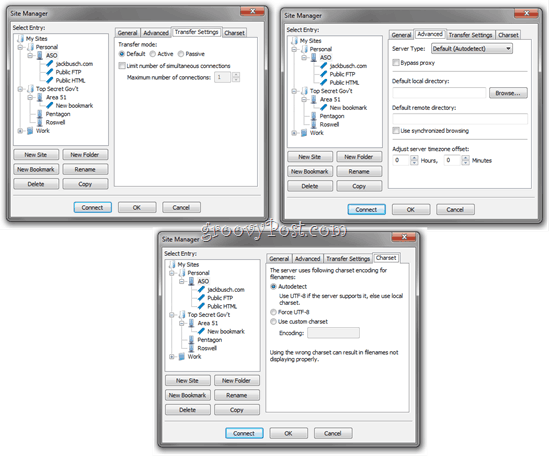
Εξαγωγή / εισαγωγή καταχωρίσεων διαχειριστή ιστότοπου
Ένα τελευταίο χρήσιμο πράγμα για το Site Manager: Μπορείτε να εξάγετε αποθηκευμένες ρυθμίσεις τοποθεσίας και στη συνέχεια να τις στείλετε με ηλεκτρονικό ταχυδρομείο άλλους χρήστες FileZilla ή να τις αποθηκεύσετε σε μια μονάδα αντίχειρα και να τις χρησιμοποιήσετε κατά τη δημιουργία ενός νέου σταθμού εργασίας ή υπολογιστή. Κάντε δεξί κλικ μια τοποθεσία ή ένα σελιδοδείκτη και Κάντε κλικΕξαγωγή…
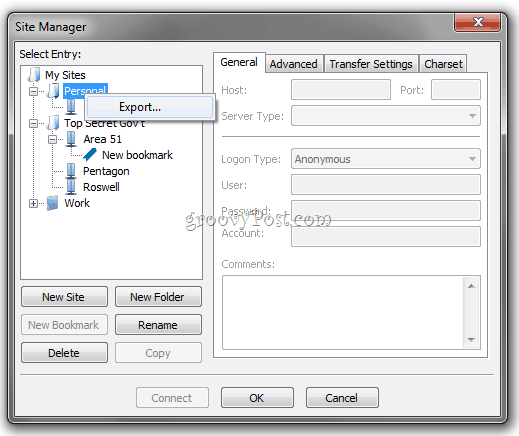
Αυτό αποθηκεύει τον ιστότοπο ή τον φάκελο ως αρχείο .XML. Στείλτε αυτό σε άλλο χρήστη και να τα έχετε Κάντε κλικΕισαγωγή και περιηγηθείτε στο αρχείο XML που τους στείλατε.
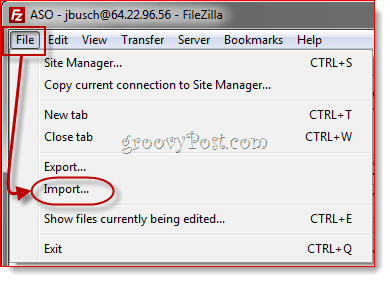
Στη συνέχεια, το FileZilla θα εισαγάγει τις καταχωρίσεις του διαχειριστή ιστότοπων που περιλαμβάνονται στο αρχείο. Αυτός είναι ένας πολύ καλός τρόπος για να βοηθήσετε τους άλλους να ξεκινήσουν με το FileZilla, ειδικά αν δεν είναι ιδιαίτερα εξειδικευμένοι στην τεχνολογία.
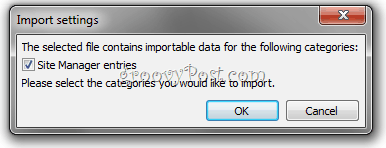
Οδηγός ρύθμισης παραμέτρων δικτύου και Σύνθετες ρυθμίσεις
Αυτό είναι το μόνο που χρειάζεται να γνωρίζετε για το FileZilla για να το βρείτε χρήσιμο. Αλλά υπάρχουν μερικά άλλα χαρακτηριστικά που θα ήθελα να επισημάνω προτού ολοκληρώσω αυτήν την περιοδεία οθόνης. Πρώτον είναι ένα άλλο φιλικό προς το χρήστη χαρακτηριστικό: το Οδηγός ρύθμισης παραμέτρων δικτύου ... που θα βρείτε κάτω από το Επεξεργασία μενού.
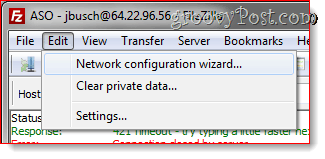
Οι περισσότεροι πελάτες FTP σφάλλουν με την παραδοχή ότι γνωρίζετε τη διαφορά μεταξύ παθητικών και ενεργών μορφών μεταφοράς αρχείων και τι είναι μια εξωτερική διεύθυνση IP και ποιες θύρες θα χρησιμοποιήσετε. Το FileZilla προσπαθεί να ξεκαθαρίσει αυτή τη σύγχυση με τον Οδηγό ρύθμισης παραμέτρων δικτύου (Network Configuration Wizard), ο οποίος σας καθοδηγεί σε όλες τις πιο σημαντικές ρυθμίσεις, εξηγώντας σε τι σημαίνει ο καθένας. Πολύ βολικό ως πρώτο βήμα κατά την αντιμετώπιση προβλημάτων σύνδεσης FTP.
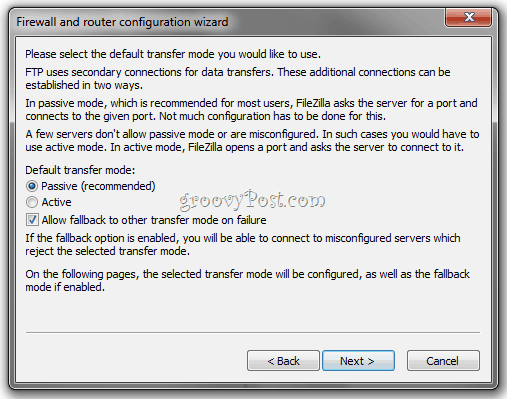
Για όσους δεν χρειάζονται το χέρι, το Επεξεργασία> Ρυθμίσεις Το μενού διαθέτει αρκετές προηγμένες ρυθμίσεις και ρυθμίσεις για να ικανοποιήσει οποιονδήποτε χρήστη ισχύος. Ένα από τα πρώτα πράγματα που κάνω για παράδειγμα είναι: Κάντε κλικ στην επιλογή Επεξεργασία> Ρυθμίσεις> Μεταφορές και προσαρμόστε τον αριθμό των ταυτόχρονων μεταφορών σε 10. Αυτό βοηθά γρήγορα τα πράγματα όταν μεταφέρω χιλιάδες αρχεία μεταξύ των web hosts μου.
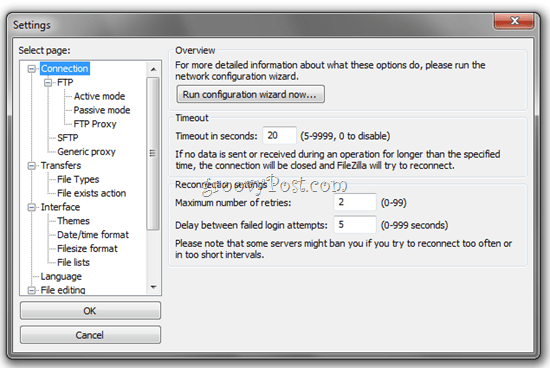
Απομακρυσμένη αναζήτηση αρχείων
Ένα άλλο χαρακτηριστικό που μου αρέσει είναι η απομακρυσμένη αναζήτηση αρχείων, την οποία μπορείτε να έχετε πρόσβαση Κάνοντας κλικServer> Αναζήτηση απομακρυσμένων αρχείων…
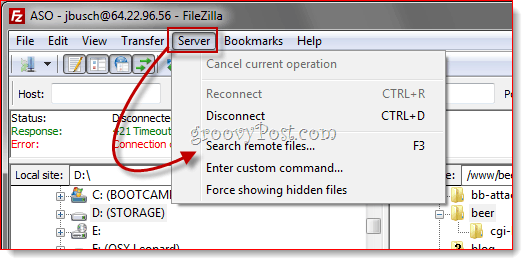
Στη συνέχεια, μπορείτε να εισαγάγετε μία ή περισσότερες συνθήκες αναζήτησης Κάντε κλικΑναζήτηση.
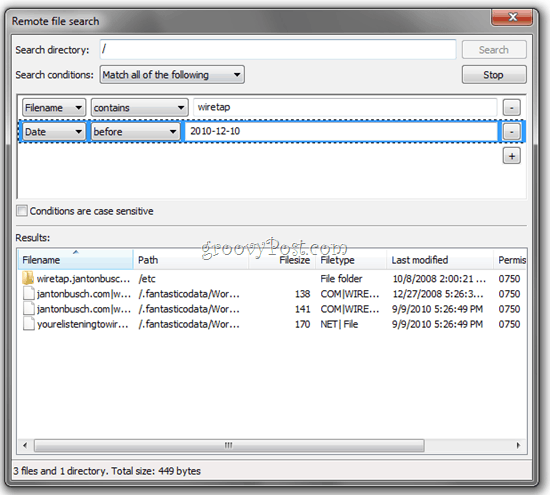
Το FileZilla θα μεταβεί στη συνέχεια σε όλους τους καταλόγους και τους δευτερεύοντες κατάλογους που αναζητούν επιτυχίες, τις οποίες εμφανίζει στο Αποτελέσματα κάτω από το παράθυρο. Παίρνει όσο χρειάζεται ο πελάτης για να ανοίξει κάθε φάκελο και να ανακτήσει τα περιεχόμενα, αλλά είναι ακόμα ταχύτερη από το να ψάχνεις τα αρχεία χειροκίνητα. Ευτυχώς, τα αποτελέσματα εμφανίζονται σε πραγματικό χρόνο, ώστε να μπορείτε να ακυρώσετε την αναζήτηση μόλις βρείτε αυτό που ψάχνετε.
συμπέρασμα
Το FileZilla είναι ένα μεγάλο πρόγραμμα-πελάτη FTP και ίσως ο καλύτερος πελάτης FTP που μπορείτε να πάρετε δωρεάν. Το χρησιμοποιώ εδώ και περισσότερο από ένα χρόνο τώρα, και όταν το πήρα για πρώτη φορά, δεν συνειδητοποίησα ότι ήταν ανοικτή πηγή, αφού ήταν τόσο καθαρή και κηλίδα. Για βασικό FTPing, είναι αρκετά εύκολο για οποιονδήποτε να το χρησιμοποιήσει. Και αν αντιμετωπίζετε προβλήματα ή θέλετε να κάνετε κάτι πιο προηγμένο, μπορείτε πάντα να το ελέγξετε Το wiki του FileZilla ή δικαστήριο, και οι δύο από τις οποίες είναι αρκετά δραστήριες και τρέχουσες. Αυτό, νομίζω, είναι ένα από τα μεγαλύτερα δυνατά της. Μπορείτε να βρείτε πολλές φθηνές ή δωρεάν FTP πελάτες αλλού, αλλά εάν έχετε μια ερώτηση ή ένα θέμα, μπορεί να είναι δύσκολο να λάβετε απαντήσεις εάν δεν υπάρχει τμήμα τεχνικής υποστήριξης διαφορετικό από το μονόχειρο προγραμματιστή. Αλλά με το FileZilla, είναι πιθανό ότι υπάρχει ήδη μια απάντηση στην ερώτησή σας κάπου εκεί έξω.
Δοκιμάστε και αφήστε τα σχόλιά σας παρακάτω.
Έχετε μια άκρη groovy ή ένα αγαπημένο κομμάτι του λογισμικού; Αφήστε μας ένα μήνυμα ηλεκτρονικού ταχυδρομείου και μας ενημερώστε στο tips@groovypost.com!



